حمل تطبيق الموقع
الاثنين، 28 أكتوبر 2013
ليس كُل من تعلم الاحرف !!
ليس كُل من تعلم الاحرف !!
أتقن الكلآم ..
الجميع يكتُب ، والقليل يقرأ
والنــــــآدر يفهمَ “
طريقة بسيطة لمسح الـHistory من برنامج Firefox 4

عند استخدام برامج التصفح على الانترنت اكثر من مره يتم الاحتفاظ بملفات مؤقتة يتم تحميلها من المواقع عند التصفح هذه البرامج على حاسبك الشخصى تعمل على بطىء التصفح بعد فترة فهذه طريقة بسيطة لمسح ملفات مثل cookies, history،cache فى متصفح الأكثر انتشارا فايرفوكس ، بالخطوات التالية :
1- من قائمة فايرفوكس اضغط على History وبعد ذلك اختار Clear Recent History كما فى الشكل التالى

2- ستظهر لديك نافذة كما هى بالشكل التالى ومنها يمكنك تحديد الملفات التى سيتم حذفها مثل Download history,cookies,cach والتى يتم تحددها من وقت التى تم تحميلها على الحاسب الشخصى مثل Last Hour , Last Four Hours

3- بعد ذلك قم بتنفيذ أمر حذف الملفات بالضغط على Clear Now كما بالشكل التالى

4- لتفعيل خاصية حذف الملفات المؤقتة التى يتم الاحتفاظ بها من خلال التصفح ببرنامج الفايرفوكس على حاسبك تلقائيا اختر من قائمة Firfox خاصية امكانيات Options واضغط على Options كما بالشكل التالى

5- وبطريقة آخرى للوصول لنفس الصفحة السابقة يمكنك الضغط على Tools واختر منها OPtionsكما بالشكل التالى

6-ستظهرلديك نافذة متعددة كما موضحة بالشكل التالى قم باختيار Privacy وقم بتحديد منها متى يتم حذف الملفات تلقائيا واى من الملفات سيتم حذفها

7- اذا اردت ان تقوم بارجاع الخواص كما كانت من قبل فى برنامج التصفح FireFox اختر Permanent Private Browsing Mode.و اضغط على Ok

8- للتحكم فى وقت الاحتفاظ بملفات الـ Cookies وهو الملف الذى يتم الاحتفاظ فيه بالمعلومات الاساسية التى تدخل بها المواقع خاصة بك مثل اسم الدخول وكلمة المرور باختيار عند غلق برنامج التصفح Firefox أو يظهر لك نافذة للموافقة على حذف المعلومات كما موضح بالشكل التالى

اضافة السرية فى متصفح فايرفوكس الشهير

طريقة بسيطة لحماية متصفحك الفايرفوكس على مواقع الانترنت باضافة البروتكول الخاص بالحماية والسرية HTTPS أو SSL تلقائيا فى المتصفح مما يعطيك امكانية الحفاظ على خصوصية بياناتك ومعلوماتك على المواقع التى تقوم بزيارتها وخاصة الشبكات الاجتماعية التى تكون عرضة للأختراق فمثلاعند التصفح موقع التويتر من خلال برنامج الفايرفوكس سنعرض لك طريقة تفعيل خاصية الحماية اثناء التصفح والتى سيتم بعدها تلقائيا الحفاظ على بياناتك الشخصية
أولا : بعد فتح برنامج التصفح firefoxقم بفتح موقع التويتر كما يلى


ثانيا : بعد ذلك قم بالموافقة على تحميل البرنامج على جهازك الشخصى كما يلى :


ثالثا : بعد الانتهاء من تحميل البرنامج قم باعادة فتح متفح المواقع Firefox ومنها اضف Add-ons من خلال قائمة الادوات Tools رابعا : اختار خدمة البرتكول HTTPS لحماية البيانات عند التصفح على مواقع الشبكات الاجتماعية على الانترنت ، باختيار Extenions ومنها HTTPS-Everywhere بعد ذلك الإمكانيات Options كما يلى

خامسا : قم باختيار المواقع التى تريد من خلالها اضافة خدمة حماية البيانات كما موضح بالشكل التالى


اشهر أوامر التشغيل Run

اشهر الاوامر السريعة والتى تعمل من خلال أوامر التشغيل Run
لكي تتمكنوا من استخدام هاذه الأوامر
اتيعوا الخطوات التالية :
1- الذهاب إلى قائمة ' ابدأ '
2- بعد ذلك اختاروا الأمر ' تشغيل ' أو Run .
3- اذا لم تعثر عليه قم بالضغط على Windows + R .
4 - قم باختباروتنفيذ الأوامر التالية :
لفتح الريجستر____________________________ Regedit
- الدوس الخاص بالويندوز ______________________ Cmd
- إدارة الكمبيوتر____________________________ Compmgmt.msc
- إعدادات التاريخ والوقت ______________________ Timedate.cpl
- لفتح الآلة الحاسبة _________________________ Calc
- إضافة أو إزالة برامج _______________________ Appwiz.cpl
- إعدادات الحماية __________________________ Secpol.msc
- إعدادات طاقة الجهاز_______________________ Powercfg.cpl
- مدير أجزاء الكمبيوتر_______________________ Devmgmt.msc
- إعدادات المتصفح__________________________ Inetcpl.cpl
- إعدادات الخطوط__________________________ Fonts
- إعدادات الملفات والمجلدات____________________ Control folders
- لمعرفة إصدار الويندوز______________________ Winver
- إعدادات الجدار الناري_______________________ Firewall.cpl
- التحكم في خدمات الويندوز____________________ Services.msc
ارسل رسائل SMS مجانا وبدون تسجيل مع afreesms
موقع afreesms، الاخير الذي يمكنك منإرسال رسائل قصيرة إلى جميع انحاء العالم وبالمجان ، حيث ان الموقع يعتمد في تمويله على الإعلانات فقط ! .
موقع afreesms لايحتاج منك تسجيل يكفي بعد دخول الموقع إختيار الدولة التي ترغب في إرسال إليها رسالة قصيرة مجانية من خلال مربع Country تم بعد ذلك اكتب الرقم بدون كتابة الـــ 0 في خانة Mobile Number . مثلا في السودان يكتب الرقم الهاتفي على هذا الشكل 09xxxxxxxx لكن في الموقع يجب ان تكتبه على هذا الشكل 9xxxxxxxx . بدون ال0 اللي في البدايه لو بتستخدم zain اوmtn او sudane one
بعد ذلك قم بإدخال النص الذي تود
إرساله حيث لك الحق في 156 كلمة ، في المربع الصغير Message، بعد الإنتهاء
اكتب كود الكابتشا الظاهر لك على الصورة بجانب المربع Verification Code
تم انقر على إرسال send في الاسفل وسيتم إرسال رسالتك فورا . اتمنى ان
يعجبك موقع اليوم وإلى تدوينة اخرى بإذن الله تعالى.

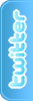
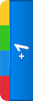













 اسم المدونة
اسم المدونة اسم المدونة
اسم المدونة اسم المدونة
اسم المدونة اسم المدونة
اسم المدونة







